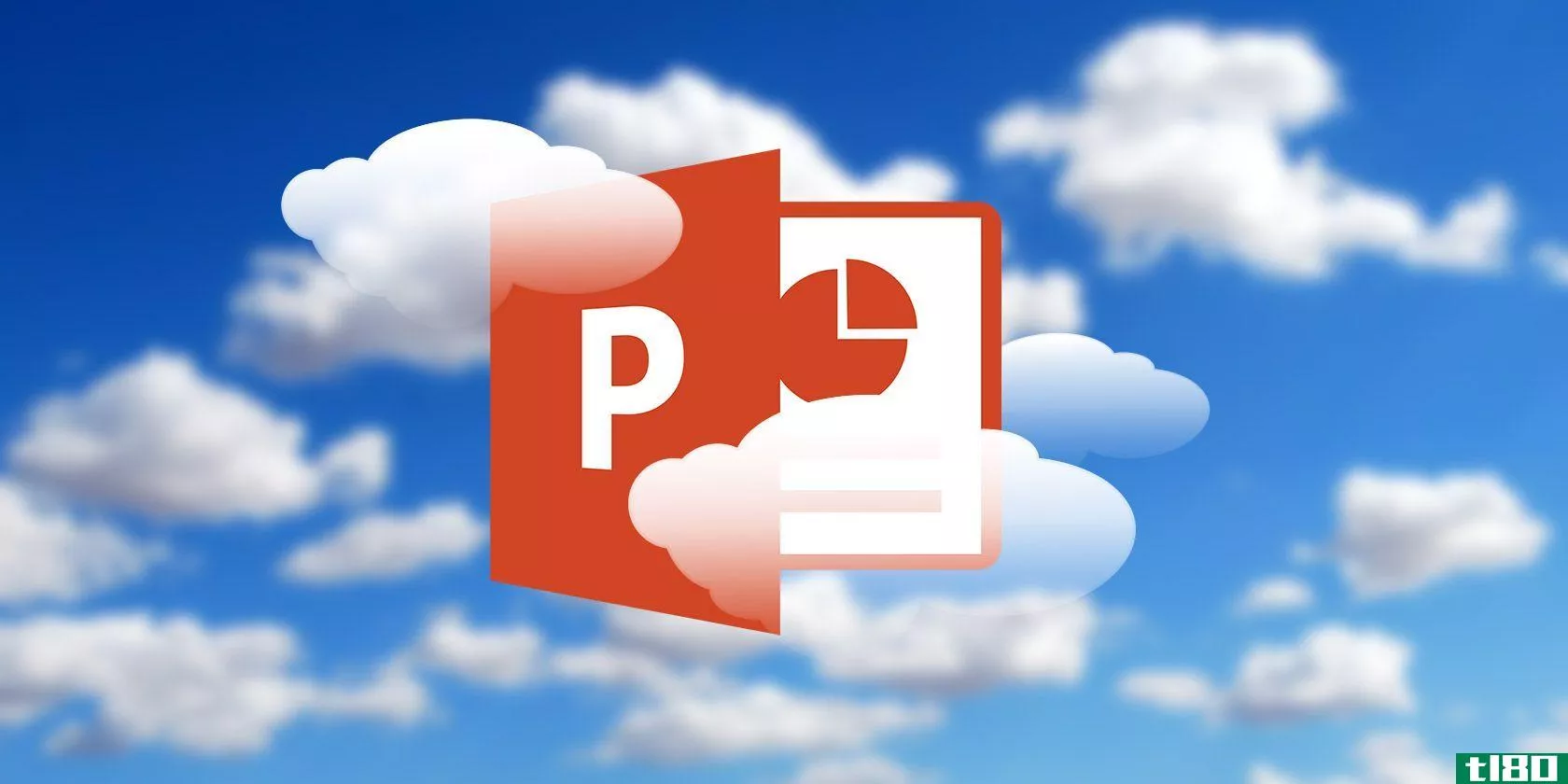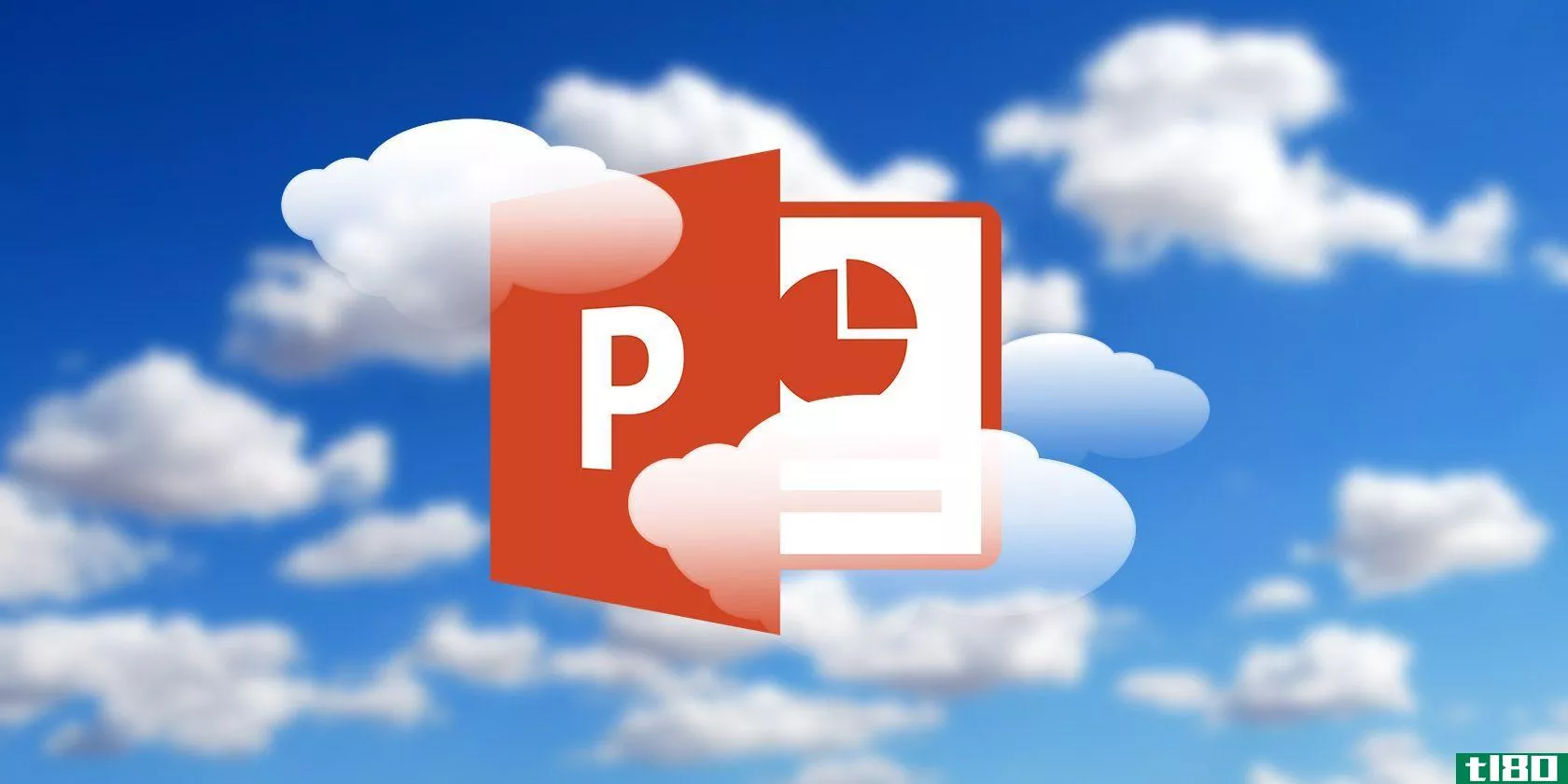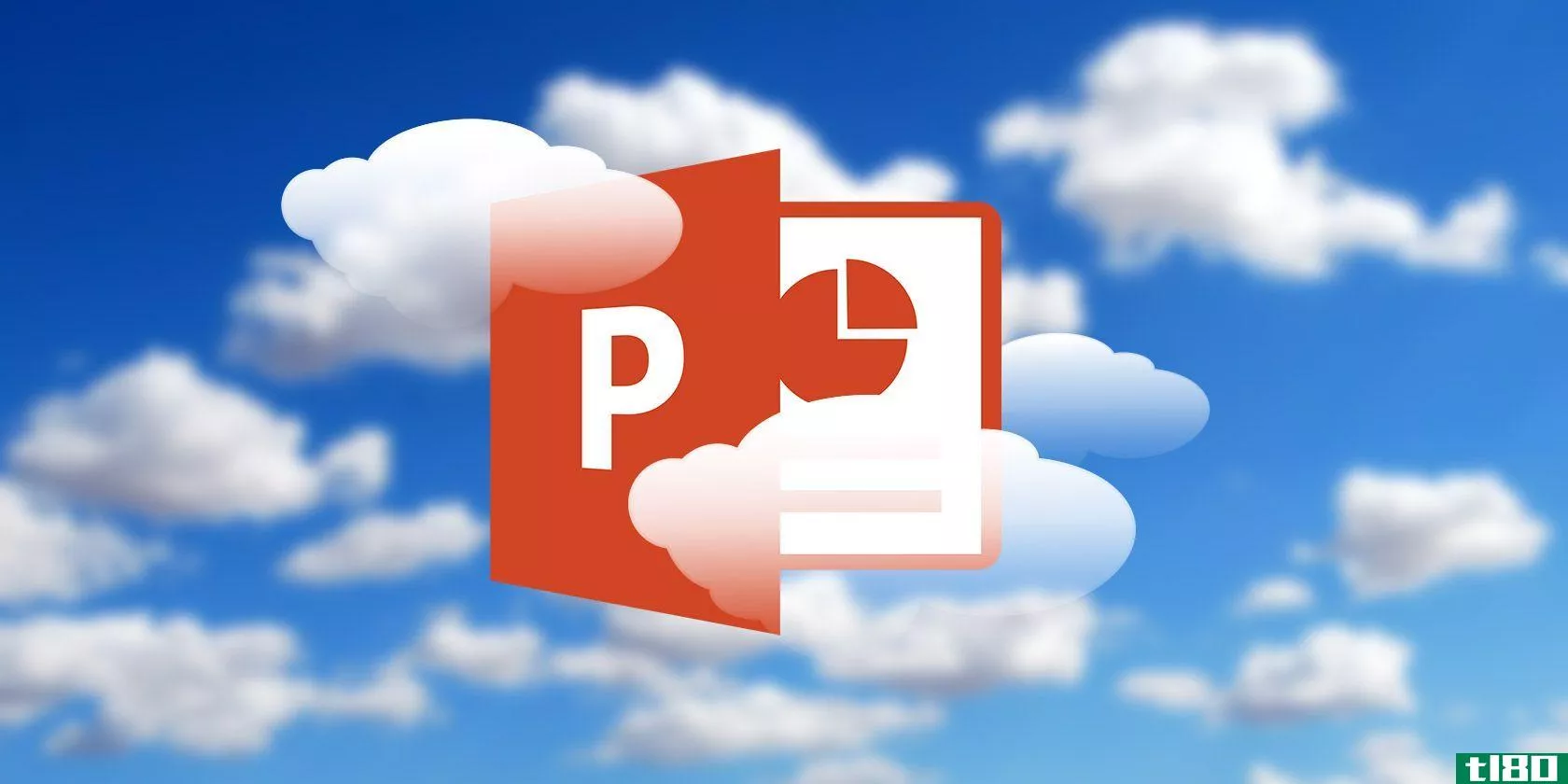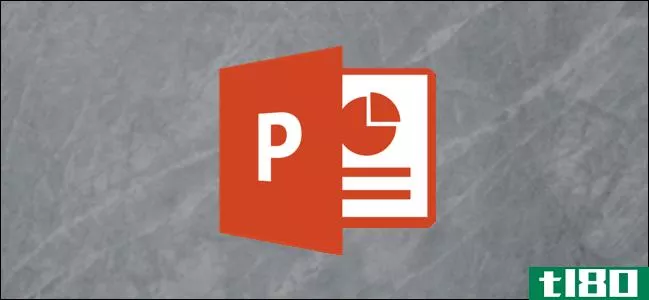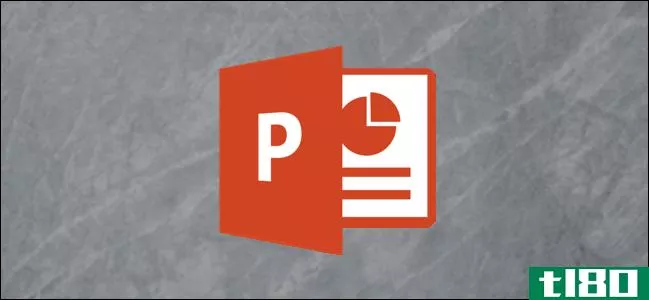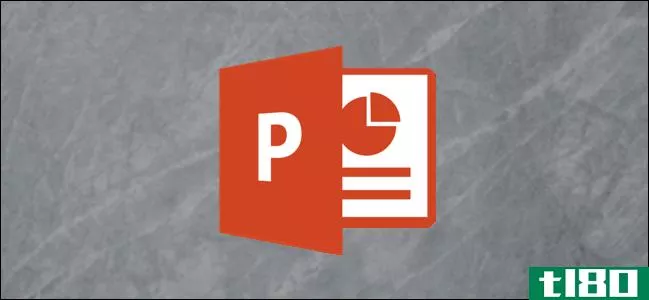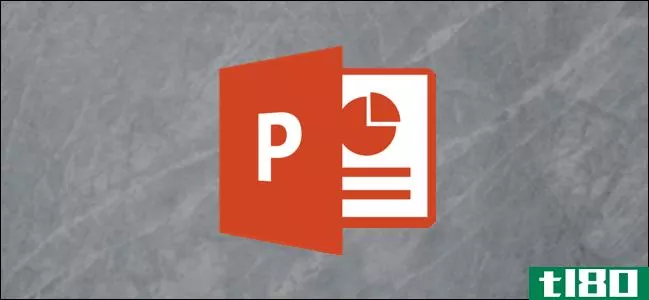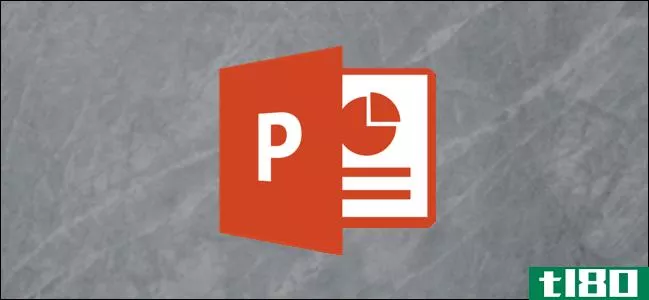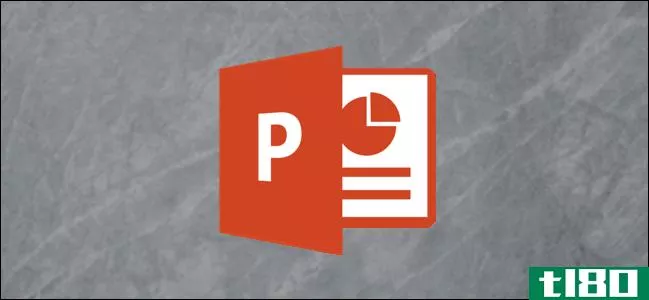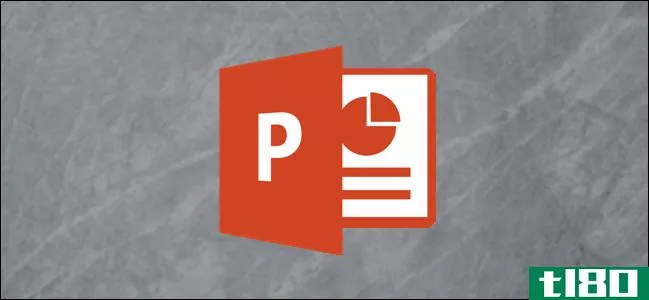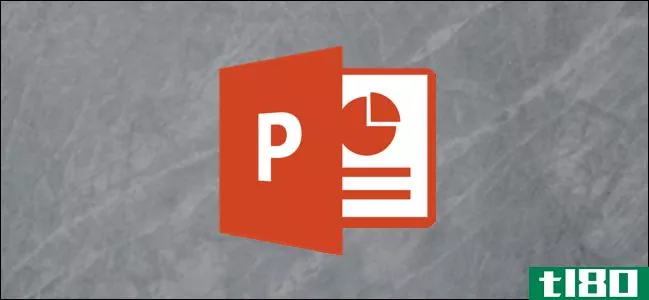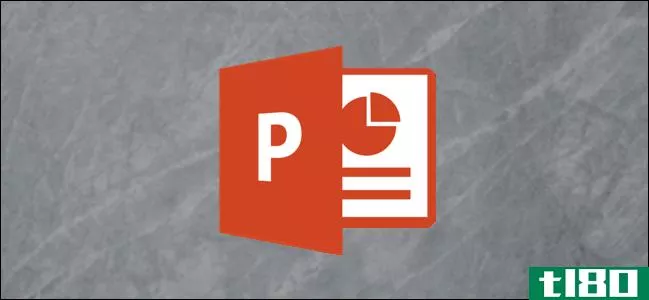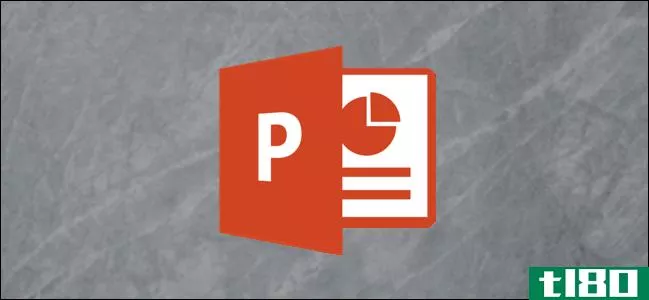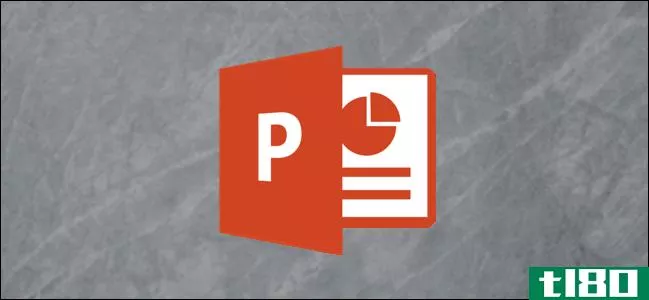如何控制图片何时出现在powerpoint中
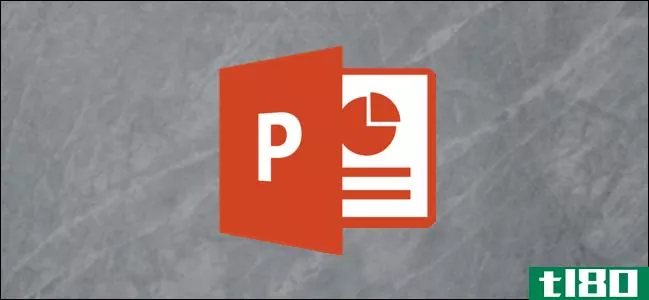
正确设置PowerPoint演示文稿中对象的动画后,可以帮助控制向观众提供信息的速度。我们向您展示了如何在PowerPoint中隐藏对象。现在,让我们看看使对象出现的各种方法。
设置对象的动画
稍后,我们将讨论如何设置动画的开始时间和速度,但首先,我们需要决定要为对象提供哪种类型的动画。
如果您还没有在演示文稿中**图像,请转到“**”选项卡并单击“图片”按钮。
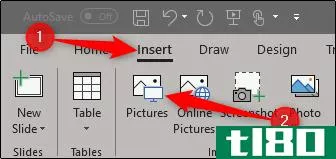
继续操作,将图像定位到所需的位置,并应用所需的任何格式。然后,选择图片,切换到“动画”选项卡。
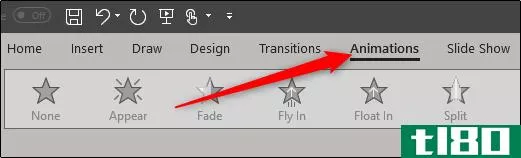
您将看到功能区上显示的最常见的动画;单击一个即可使用它。
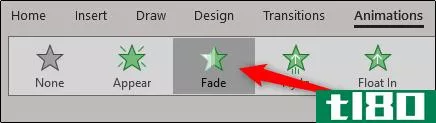
如果看不到喜欢的动画,请单击动画右下角的小向下箭头以查看完整列表。
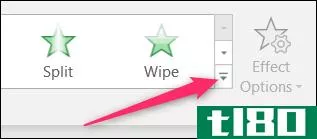
在下拉菜单中,您将看到更多可以使用的动画,您可以通过单击菜单底部的任何“更多…”选项找到更多动画。PowerPoint提供了很多动画。
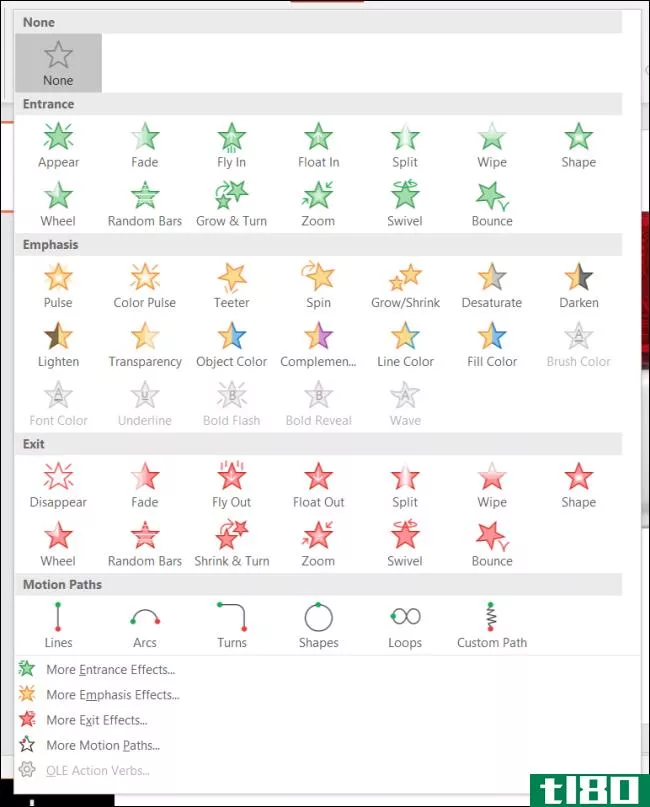
在这里,我们将使用一个简单的淡入淡出动画作为示例,但是无论您选择什么,都会应用相同的技术。选择动画后,对象的左上角将显示一个数字。如果有多个动画,此数字表示对象在幻灯片上的显示顺序。在本例中,只有一个对象具有动画,因此我们将只看到数字“1”
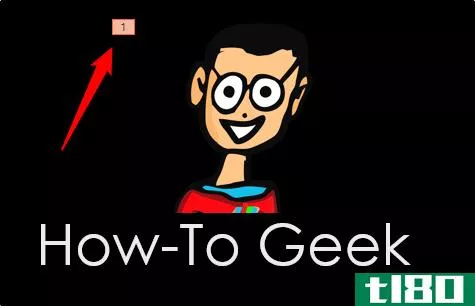
现在,如果我们播放演示文稿,单击鼠标后图像将出现(这是启动动画的默认方法,稍后将详细介绍)。
如果我们在混音中加入另一个图像并给它一个动画,我们会看到数字“2”出现在它旁边,这意味着它将是第二个出现在幻灯片上的对象。让我们试试看。在第二张图片上,我们将选择“Float-In”动画。
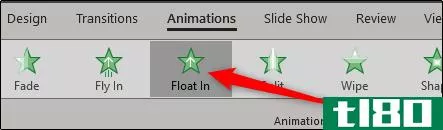
现在您将看到数字2出现在对象旁边。
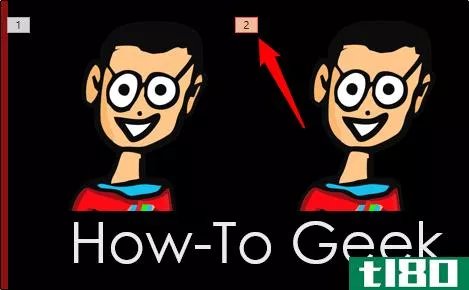
下面是实际演示中的样子。
很整洁,对吧?如您所见,您可以控制哪个图像首先出现,以及它在演示文稿中的显示方式。
也可以对单个对象应用多个动画。这对各种东西都很方便。您可以使用多个动画来进行额外的强调,或者使对象出现在幻灯片上,然后在继续之前从幻灯片中消失。
在这个例子中,我们要让一个对象出现,然后再给它一点额外的强调。
首先,选择对象,然后转到“动画”选项卡。这一次,单击“添加动画”按钮。如果要应用多个动画,必须从此处选择动画。
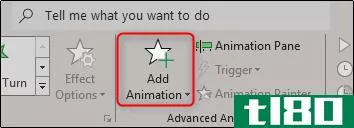
一旦选中,一个下拉菜单将出现,看起来就像我们刚才显示的扩展动画下拉列表。我们已经对对象应用了淡入淡出动画,所以这次我们将从“强调”部分选择“倾斜”动画。
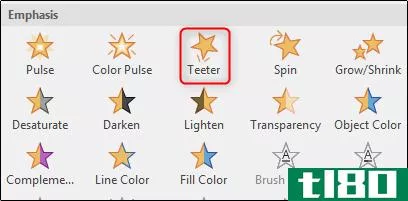
现在您将看到对象旁边的数字1和2,指示动画发生的顺序。
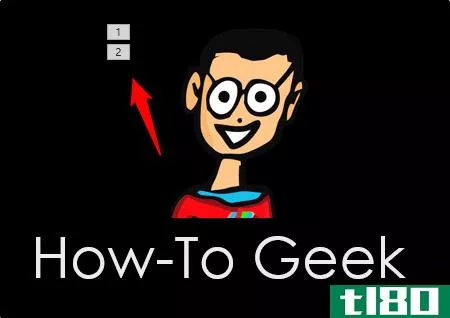
下面是它在运行中的样子。首先,它会逐渐消失,然后有点摇摇晃晃。
既然您已经了解了如何使用动画,让我们来谈谈如何控制它们的计时。
设置动画开始时间和速度
有三个选项可用于启动动画:
- 单击:这使动画开始时,你点击你的鼠标。它也是默认的触发器。
- 使用上一个:这将与上一个动画同时启动对象动画。
- 在上一个之后:这使动画在最后一个动画完成之后开始。
要找到这些设置,请选择要设置动画的对象,转到“动画”选项卡,然后单击“开始”旁边的框
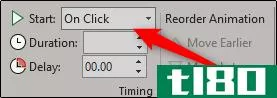
从下拉菜单中选择所需的开始选项。
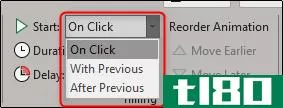
也可以设置动画的持续时间。更改持续时间会使动画运行得更慢或更快。例如,如果有一个对象从左侧飞入,但它从一点飞入到很快,则可以增加持续时间,使其移动得更慢。
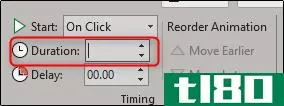
也可以添加动画开始前发生的延迟。此延迟根据您使用的开始设置而发生。例如,如果“开始”设置为“单击时”,并且有两秒的延迟,则动画将在单击后两秒开始。如果“开始”设置为“在上一个之后”,并且您有5秒的延迟,则动画将在上一个动画完成后5秒开始。
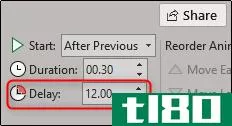
可用于操纵对象显示方式和时间的选项几乎是无穷无尽的。把这些功能玩一玩,你很快就会做一个很棒的演示!
- 发表于 2021-04-04 03:32
- 阅读 ( 130 )
- 分类:互联网
你可能感兴趣的文章
如何向microsoft office文档和演示文稿添加三维模型
...创建面向21世纪的文档和演示文稿:Windows上的Word、Excel和PowerPoint现在可以使用3D模型。 ...
- 发布于 2021-03-11 16:11
- 阅读 ( 289 )
如何在powerpoint中使图像透明
MicrosoftPowerPoint在功能区中隐藏了一个叫做“设置透明颜色”的小功能,可以从图像中删除背景并使其透明。当您希望使用**的剪贴画图像使用PowerPoint**信息图形时,此技巧非常方便。 ...
- 发布于 2021-03-12 03:23
- 阅读 ( 178 )
如何在microsoft powerpoint中为图像添加画笔效果
如果您知道如何组合其功能,Microsoft PowerPoint 2016可以成为创建有趣图像效果的有力工具。例如,在本文中,我们将向您展示如何为任何图像提供酷画笔效果。 ...
- 发布于 2021-03-24 05:12
- 阅读 ( 204 )
使用microsoft powerpoint裁剪图像的3种方法
将Microsoft PowerPoint看作图像编辑器并不容易,但作为演示软件,它还需要一个设计工具,以帮助您创建所述演示文稿。这就是为什么你需要学习如何在PowerPoint中操作图像和创建有趣的效果。 ...
- 发布于 2021-03-24 14:12
- 阅读 ( 184 )
如何在microsoft powerpoint中使图像透明
Microsoft PowerPoint提供了一套基本的图像编辑工具,包括更改对象或照片的不透明度的功能。如果需要,甚至可以只更改图像某一部分的透明度。我们来看看! 更改图像或对象的不透明度 如果要使整个对象或图像更透明,请打...
- 发布于 2021-04-01 18:45
- 阅读 ( 162 )
如何在microsoft powerpoint中压缩图像
压缩Microsoft PowerPoint演示文稿中的图像有助于减小演示文稿的总体文件大小,并节省存储该演示文稿的设备上的磁盘空间。下面介绍如何在Microsoft PowerPoint中压缩图像。 请注意,此功能仅适用于桌面版本的Office,而不适用于Office...
- 发布于 2021-04-01 21:04
- 阅读 ( 201 )
如何在microsoft powerpoint中裁剪图片
您可以使用内置的裁剪工具直接在Microsoft PowerPoint中删除图像中不必要的像素。也可以裁剪照片以适合特定形状。以下是如何在Microsoft PowerPoint中裁剪图片。 在powerpoint中裁剪图片 要在PowerPoint中裁剪图片,请打开演示文稿,添...
- 发布于 2021-04-01 21:57
- 阅读 ( 141 )
如何在powerpoint中引用图片
...但并不是所有的图片都可以****。当您将授权照片添加到PowerPoint文档时,您可能需要引用照片的来源和作者。下面是方法。 在我们开始之前,重要的是要记住你引用图片的方式可能会有所不同。在学术环境中,正式的引用是必需...
- 发布于 2021-04-02 06:32
- 阅读 ( 243 )
如何在microsoft office中插入图片或其他对象
无论您使用的是Microsoft Word、Excel还是PowerPoint,添加图像和其他对象都会为文档、电子表格或演示文稿增加视觉吸引力。下面是如何做到这一点。 从计算机**图像 Office应用程序允许您**存储在计算机硬盘上的图像。为此,请将...
- 发布于 2021-04-03 04:40
- 阅读 ( 289 )
如何在powerpoint中模糊图像
...者您需要模糊图像中包含敏感信息的部分,您可以直接在PowerPoint中这样做。我们会教你怎么做。 模糊整个图像 首先,打开PowerPoint并导航到包含要模糊的图像的幻灯片。选择图像,会自动打开“图片格式”选项卡。 接下来,...
- 发布于 2021-04-03 05:31
- 阅读 ( 124 )